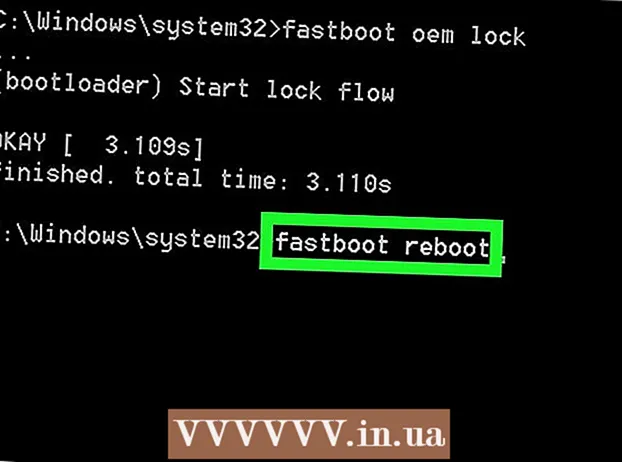Autora:
Laura McKinney
Data De La Creació:
10 Abril 2021
Data D’Actualització:
1 Juliol 2024

Content
A diferència de moltes altres xarxes socials, Instagram és més flexible perquè permet als usuaris canviar el seu nom després de crear un compte, de manera que altres puguin reconèixer-los, cercar-los i marcar-los fàcilment a les fotos. foto a l'aplicació. Tant si teniu intenció de fer el vostre nom d’usuari més fàcil de trobar o simplement voleu fer un petit canvi, esteu encantat de trobar aquest article.
Passos
Mètode 1 de 2: a l'aplicació mòbil
Obriu l'aplicació Instagram. Toqueu la icona de l'aplicació a la pantalla inicial del telèfon o cerqueu i toqueu una aplicació que aparegui a la llista.

Toqueu la imatge del perfil. Aquesta icona de persona es troba a l'extrem inferior dret de l'aplicació. Després de tocar aquesta icona, se us dirigirà al vostre perfil d'Instagram.
Toqueu "Edita el vostre perfil". Aquest botó gris es troba a sota dels números de publicacions i dels seguidors.

Toqueu el quadre Nom d'usuari. Aquest quadre mostra el nom d’usuari actual i l’heu de canviar.
Escriviu el nou nom d'usuari. El nom d'usuari no es desarà automàticament.

Toca Fet (Finalitzat) quan esteu satisfet amb el vostre nou nom d'usuari. Aquest botó es troba a la part inferior de la pàgina.- Si el vostre nou nom d'usuari no és vàlid perquè ha estat seleccionat per un altre usuari, el text vermell diu "Ho sentim, s'ha pres aquest nom d'usuari". (Ho sentim, aquest nom d'usuari ja existeix) es mostrarà a la part inferior de la pantalla.
- Si el nom d'usuari és vàlid, el text verd diu "Perfil desat". (El perfil s'ha desat!) Apareixerà a la part inferior de la pantalla.
Mètode 2 de 2: a l'escriptori
Accés Pàgina d’Instagram.
Introduïu el vostre nom d'usuari i contrasenya actuals. El quadre d’entrada es troba a la meitat dreta de la pantalla.
Feu clic a Inicia la sessió. Si introduïu la informació del compte correcta, se us redirigirà al feed d’Instagram.
Feu clic a la imatge del perfil. Aquesta icona en forma de persona es troba a l'extrem superior dret de la finestra. Després de fer clic, veureu el vostre perfil d’Instagram.
Feu clic al botó "Edita el perfil". Aquest gran botó es troba a la dreta del nom d’usuari i de la foto de perfil.
Feu clic al quadre Nom d'usuari. Aquest quadre mostra el nom d’usuari actual i és aquí on el canviarà.
Introduïu un nom d'usuari nou. Aquesta secció no es desarà automàticament.
Feu clic a Presentar (Envia) quan esteu satisfet amb el nou nom d'usuari. Aquest botó es troba a la pàgina.
- Si el vostre nou nom d'usuari no és vàlid perquè algú el va endur, el missatge en vermell diu "Ho sentim, aquest nom d'usuari s'ha pres". (Ho sentim, aquest nom d'usuari ja existeix) apareixerà a la part inferior de la pantalla.
- Si el nom d'usuari és vàlid, el missatge verd diu "Perfil desat". (El perfil s'ha desat!) Es mostrarà a la part inferior de la pantalla.
Consells
- A la pàgina "Edita el perfil", també podeu canviar el lloc web, el perfil i l'adreça electrònica. Si voleu canviar la informació del compte sense afectar el vostre nom d'usuari, només cal que editeu la informació que desitgeu.
Advertiment
- Després de canviar el vostre nom d'usuari, es perdran tots els marcatges de les fotos i els comentaris del nom d'usuari antic.